
Wie kann man App-Daten auf dem iPhone löschen, mit/ohne die App zu löschen?

Beim Ausführen einer App auf einem iPhone oder Android Gerät werden entsprechend Anwendungsdaten generiert, darunter App-Caches, Dokumente, Cookies, temporäre App-Dateien, Absturzprotokolle, Foto-Caches, temporäre Download-Dateien und Benutzerspeicherdateien. Diese unnötigen Dateien können schnell den Speicherplatz Ihres iPhones belegen, wenn viele Apps installiert sind. Um Speicherplatz auf Ihrem iPhone freizugeben , zeigt Ihnen dieser Artikel, wie Sie App-Daten kinderleicht löschen können.
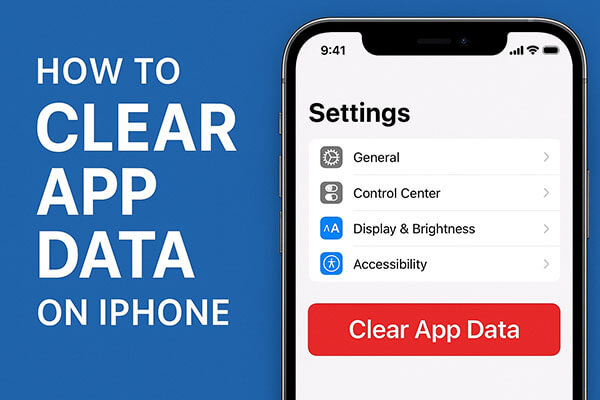
Einige, aber nicht alle Apps ermöglichen es, zwischengespeicherte Dateien, heruntergeladene Inhalte oder andere unnötige Daten direkt in den Einstellungen zu löschen. Dies ist der einfachste Weg, App-Daten auf dem iPhone zu entfernen, ohne die App zu löschen. Die Verfügbarkeit dieser Funktion variiert jedoch je nach App. Hier verwenden wir WeChat als Beispiel.
So löschen Sie den WeChat-Cache auf Ihrem iPhone :
Schritt 1. Öffnen Sie WeChat auf Ihrem iPhone und navigieren Sie zum Tab „Ich“.
Schritt 2. Gehen Sie zu „Einstellungen“ > „Allgemein“ > „Speicher“.
Schritt 3. Hier wird Ihnen der Eintrag „Cache“ zusammen mit seiner Größe angezeigt.
Schritt 4. Tippen Sie auf „Löschen“ und bestätigen Sie anschließend mit „OK“. Ihr Cache wird gelöscht.
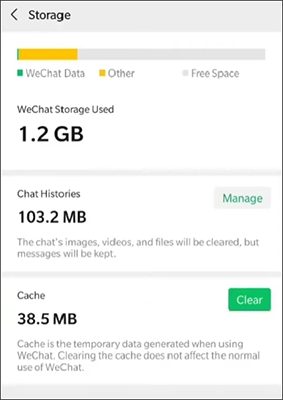
Einige vorinstallierte Apps auf dem iPhone, wie beispielsweise Safari, ermöglichen es Ihnen, App-Daten direkt auf Ihrem iOS Gerät zu löschen. So lassen sich der Safari-Verlauf oder Website-Daten direkt auf Ihrem iPhone entfernen. Befolgen Sie einfach die folgenden Schritte, um App-Daten in Safari zu löschen:
Schritt 1. Entsperren Sie Ihr iPhone und rufen Sie die Einstellungen auf Ihrem iPhone auf.
Schritt 2. Tippen Sie anschließend unter Einstellungen auf die Option „Safari“. Auf der nächsten Seite finden Sie unten die Option „Verlauf und Website-Daten löschen“.
Schritt 3. Anschließend erscheint ein Popup-Fenster. Tippen Sie einfach auf die Option „Verlauf und Daten löschen“, um Ihre Aktion zu bestätigen und mit dem Löschen der App-Daten in Safari zu beginnen.

Bei den meisten Apps außer Safari gibt es keine Möglichkeit, App-Daten direkt auf dem iPhone zu löschen. Beim Deinstallieren einer App werden die App-Daten jedoch zusammen mit dem Installationspaket gelöscht. Wenn die App also zu viele Datenmüll-Dateien gespeichert hat, können Sie diese auch durch Deinstallieren und anschließendes Neuinstallieren der App auf Ihrem iPhone entfernen. Es gibt zwei Möglichkeiten, eine App von einem iPhone oder iPad zu löschen :
Löschen Sie die App vom Startbildschirm:
Schritt 1. Halten Sie das Symbol der unerwünschten App auf dem iPhone-Startbildschirm gedrückt, bis über jeder App ein „X“ erscheint.
Schritt 2. Tippen Sie anschließend auf das "X"-Zeichen. Die App wird dann zusammen mit den unerwünschten App-Daten von Ihrem iPhone entfernt.

Löschen Sie die App über die iPhone-Einstellungen:
Schritt 1. Öffnen Sie die „Einstellungen“ auf Ihrem iPhone.
Schritt 2. Navigieren Sie zu „Allgemein“ > „iPhone-Speicher“.
Schritt 3. Wählen Sie die App aus, die Sie entfernen möchten, und tippen Sie auf „App löschen“.

Wenn Sie alle App-Caches, Restdaten und versteckten Datenmüll auf einmal entfernen möchten, ohne jede App einzeln bearbeiten zu müssen, ist ein professionelles iPhone-Reinigungstool die beste Wahl. Coolmuster iOS Cleaner ist ein Tiefenreinigungstool speziell für iPhone-Nutzer. Es scannt Ihr System nach Caches, temporären Dateien, App-Datenmüll, Fotofragmenten und mehr und hilft Ihnen so, schnell viel Speicherplatz auf Ihrem iPhone freizugeben. Im Gegensatz zur manuellen Reinigung erkennt dieses Tool automatisch alle Datenmülldateien und ermöglicht deren Entfernung mit nur einem Klick. Damit ist es ideal für Nutzer, die ihr iPhone gründlich optimieren möchten.
Hauptmerkmale von Coolmuster iOS Cleaner :
* Mit einem Klick alle App-Daten auf Ihrem iPhone oder iPad löschen.
* Unnötige Dateien wie App-Caches, Cookies, Absturzprotokolle, temporäre Downloads, Foto-Caches, Benutzerspeicherdateien und mehr lassen sich mühelos löschen.
* Sehen Sie sich vor dem Löschen alle unnötigen und privaten Daten in der Vorschau an, um sicherzustellen, dass Sie die volle Kontrolle darüber haben, was entfernt wird.
* Vollständig kompatibel mit den neuesten iOS 26-Versionen und der iPhone 17-Serie.
So löschen Sie App-Daten auf dem iPhone, ohne die App selbst zu löschen, mithilfe iOS Cleaners:
01 Laden Sie das Programm „iPhone App Data Cleaner“ auf Ihren Computer herunter und starten Sie es nach der Installation. Verbinden Sie anschließend Ihr iPhone mit einem USB-Kabel mit dem Computer und wählen Sie im Programm den Modus „Schnellreinigung“, um die App-Daten zu löschen.

02 Das Programm zeigt Ihnen anschließend alle entfernbaren Dateitypen an, darunter App-Caches, App-Cookies, temporäre App-Dateien, Absturzprotokolle usw. Wählen Sie die zu bereinigenden Dateitypen aus und klicken Sie auf „Scan starten“, um die Dateien zu scannen. Alternativ können Sie auf „Alle auswählen“ klicken, um alle Dateien zu scannen.

03 Nach dem Schnellscan markieren Sie bitte das Kästchen vor den App-Daten, die bereinigt werden sollen, und klicken Sie dann auf „Bereinigen“ und „OK“, um die Bereinigung der App-Daten auf dem iPhone sofort zu starten.

Das Löschen von App-Daten auf Ihrem iPhone ist entscheidend, um Speicherplatz freizugeben und die Leistung Ihres Geräts zu optimieren. Wenn Sie Zeit und Mühe sparen und gleichzeitig schnell viel Speicherplatz freigeben möchten, ist Coolmuster iOS Cleaner das empfehlenswerteste Tool. Ob Cache-Dateien, versteckte Datenreste oder übriggebliebene App-Daten – es entfernt alles auf einmal und sorgt dafür, dass Ihr iPhone wieder optimal läuft.
Verwandte Artikel:
So löschen Sie Dokumente und Daten auf Ihrem iPhone/iPad [Geprüfte Tipps]
Wie lässt sich der Datenverbrauch auf dem iPhone reduzieren? [9 effektive Strategien]
So löschen Sie Speicherplatz auf dem iPhone 17/17 Pro: Tipps und Tricks
[Schritt-für-Schritt-Anleitung] Wie löscht man mehrere Apps auf dem iPhone?

 Handy-Radiergummi & Reiniger
Handy-Radiergummi & Reiniger
 Wie kann man App-Daten auf dem iPhone löschen, mit/ohne die App zu löschen?
Wie kann man App-Daten auf dem iPhone löschen, mit/ohne die App zu löschen?





